【ドッカンバトル】アカウントデータの引き継ぎ方法や注意点
- 最終更新日
ドッカンバトル(ドカバト)のアカウントデータを引き継ぎする方法を掲載。データ連携やバックアップのやり方やバックアップからの引き継ぎ方法、異なるOS間のデータ引き継ぎに龍石など引き継ぎできないアイテムを掲載しているため、データ移行の参考にどうぞ。
アカウントデータの引き継ぎ方法
| アカウントデータの引き継ぎ方法の流れ | |
|---|---|
| 1 | まずはデータ連携でバックアップ保存する |
| 2 | アプリを起動し続きから始めるをタップする |
| 3 | 自身が取ったバックアップ方法を選択する |
| 4 | 連携データを選択する |
| 5 | 連携IDのパスワードを入力する |
| 6 | 引き継ぐデータのID、プレイヤー名、ランクが一致しているか確認しOKを押す。 ※大量のデータダウンロードが行われる |
-
1まずはデータ連携でバックアップ保存
データ連携の手順 1 ゲームを起動し、メニューを選択 2 データ連携・バックアップを選択 3 バックアップ方法を選択し連携済みに変われば完了 アカウントデータの引き継ぎを行うためにはまず最初に、データ連携を行いバックアップに保存しよう。ゲームを起動し、左下にある「メニュー」の上から2番目に存在する「データ連携・バックアップ」を選択する。
次に選択後に出現する複数の連携先から、バックアップ元になるアカウントを選択し、連携を完了させ緑色の文字で連携済みと表示されているか確認しよう。なお、バックアップの保存先によって引き継ぎできる端末が限られているため、事前に確認するのも良い。
バックアップ保存先の違い
保存先 おすすめできる人 Appleでサインイン ・iOSユーザー Googleアカウント連携 ・Androidユーザー
・Gmailを使用している人
・iOS:↔:Androidで引き継ぐ人Game Centerアカウント連携 ・iOSユーザー -
2新たな端末で「続きから始める」を選択
引き継ぎ先の端末でアプリ『ドラゴンボールZ ドッカンバトル』をダウンロードし、「続きから始める」をタップし次の画面へ進もう。なお、新しく始めるを押してしまった場合は、一度アプリをアインストールをし再度インストールすれば問題ない。
-
3自身が取った引き継ぎ方法を選択する
買い替え時など違う端末からゲームを始める場合は、事前に選んだ連携サービスを選択してデータ引き継ぎをしよう。ただし、以前と違うプラットフォームに引き継ぐ場合は「龍石」が引き継がれない点に注意。
また、同じ端末で過去にドッカンバトルをプレイしていた場合は、「端末内データ」を選択からでも復帰が可能だ。しかし、端末内データが破損していた場合、運営に問い合わせて復旧してもらう必要がある。
エラーが発生したらパスワードの再確認
パスワードやアカウントが認証されないなどのエラーが認証されないなどのエラーが起きる場合は、パスワードを再確認かリセットを行おう。パスワードが完了した場合、ユーザーIDとニックネームとランクが表示されるため、自身のもので間違いなければOKを押そう。
データ引き継ぎの注意事項
異なるOS間移動は龍石などを引き継げない
| データ移行先の端末 | 龍石などの引き継ぎ |
|---|---|
| iPhone⇔iPad | ◯ |
| Android⇔iPhone | × |
| Android⇔iPad | × |
iPadやiPhoneなどの「Apple」のiOS端末と、Android端末で引き継ぎを行う場合、所持している龍石やデイリー龍石の購入権利は引き継げない。そのため、引き継ぎ前にすべての龍石を消費し、デイリー龍石が受け取れる15日が終了してからデータ以降を行うのが良い。
プレゼントとミッションは引き継がれる
OSが異なる端末で所持している龍石は引き継げないが、未受取のプレゼントボックスやミッションは引き継がれる仕様である。そのため、異なるOSで引き継ぐ際はあくまでも所持している龍石の問題だけ解決すれば良い点を抑えておこう。
引き継ぎコードは発行できない
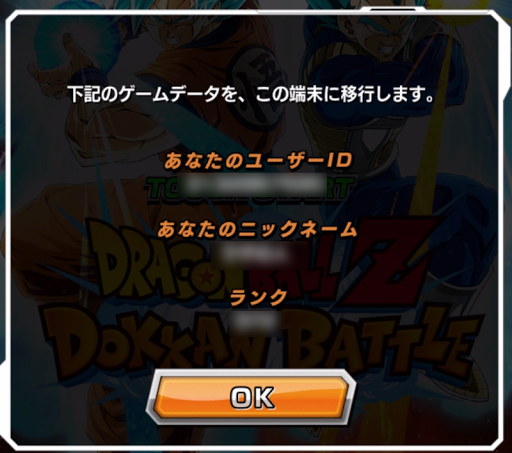
引き継ぎコードは2025年9月現在、コードの発行が廃止されているため、新しく発行するのは不可能。過去に引き継ぎコードを発行したことがある人のみ、利用できるデータの引き継ぎ方法だ。今後新たにバックアップを取る人は、ほかの3種類の連携方法から自分に合った方法を選んで、データ移行の準備を済ませておこう。


